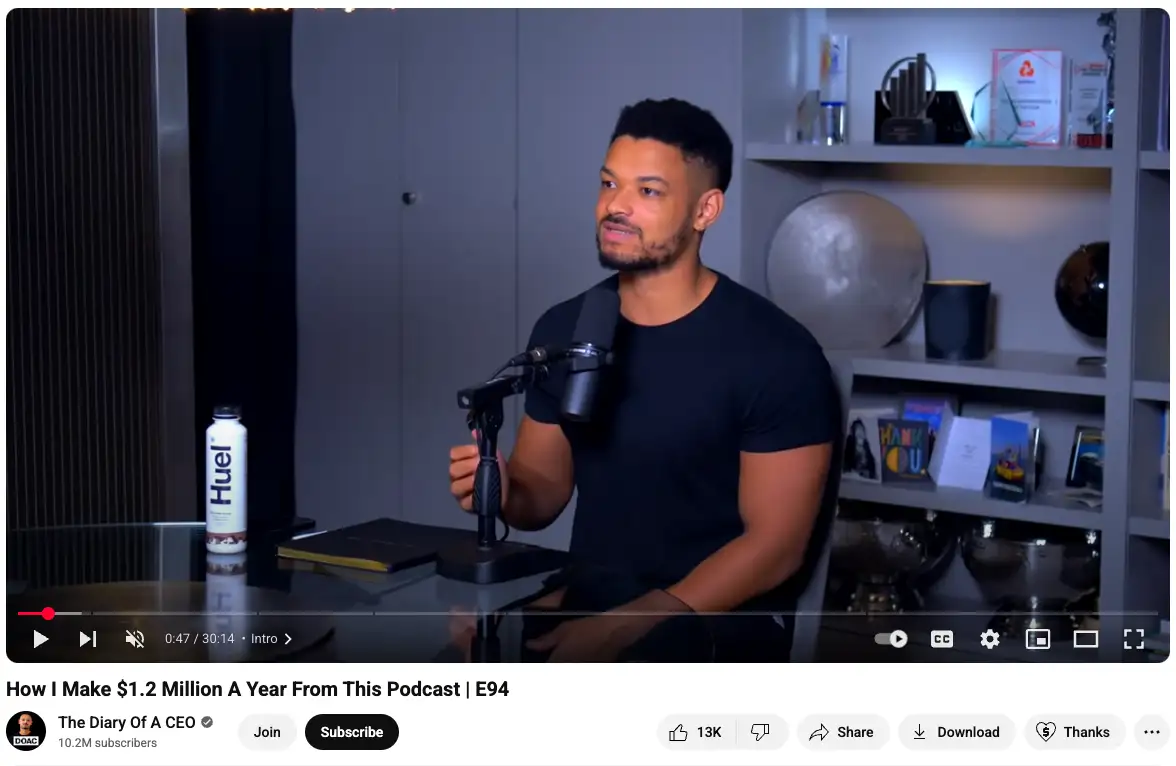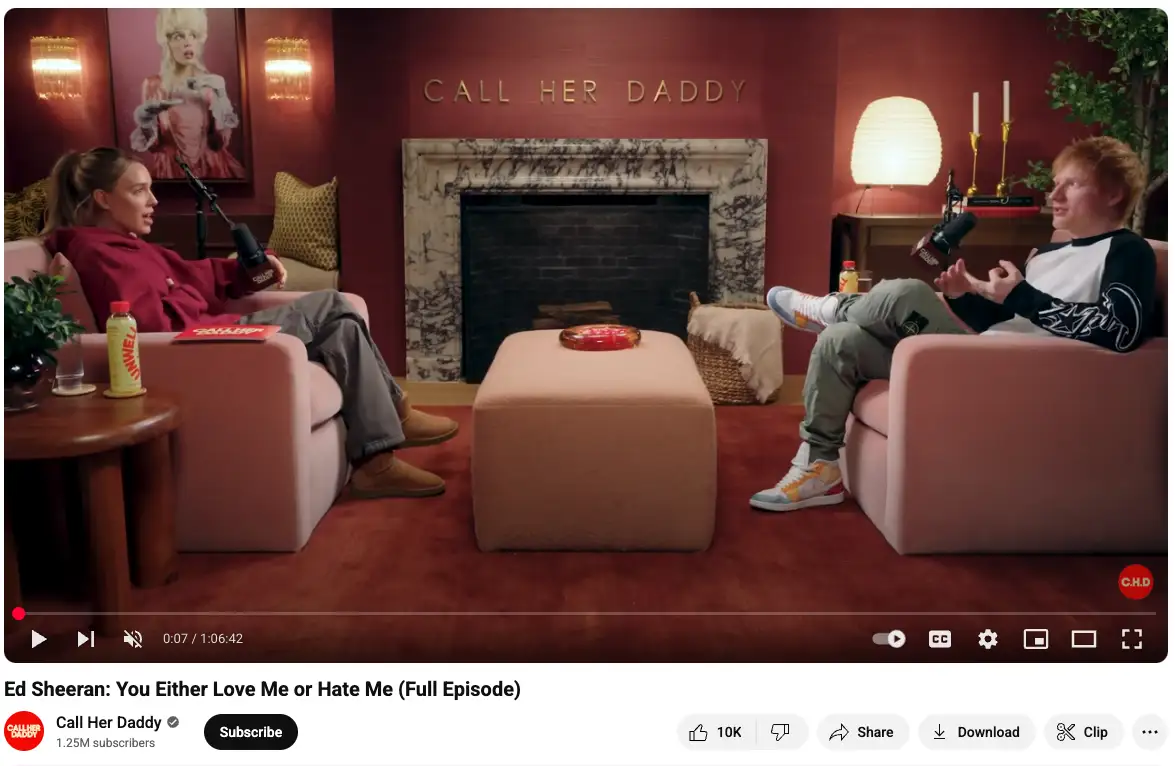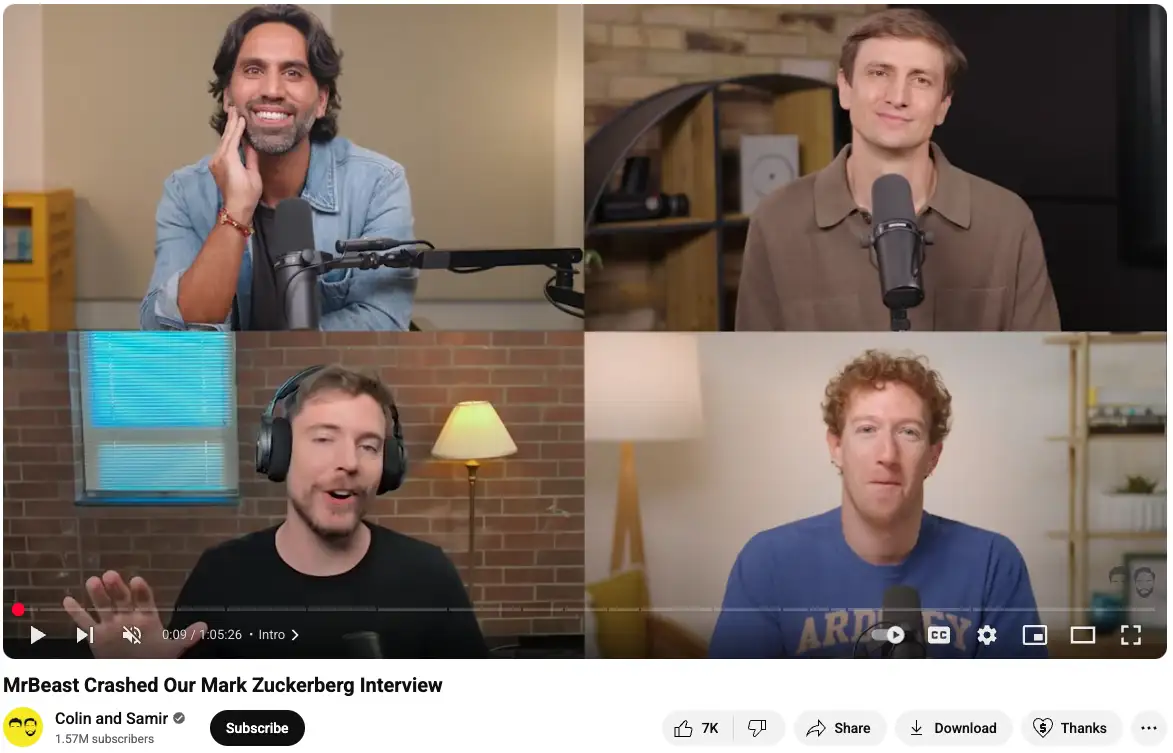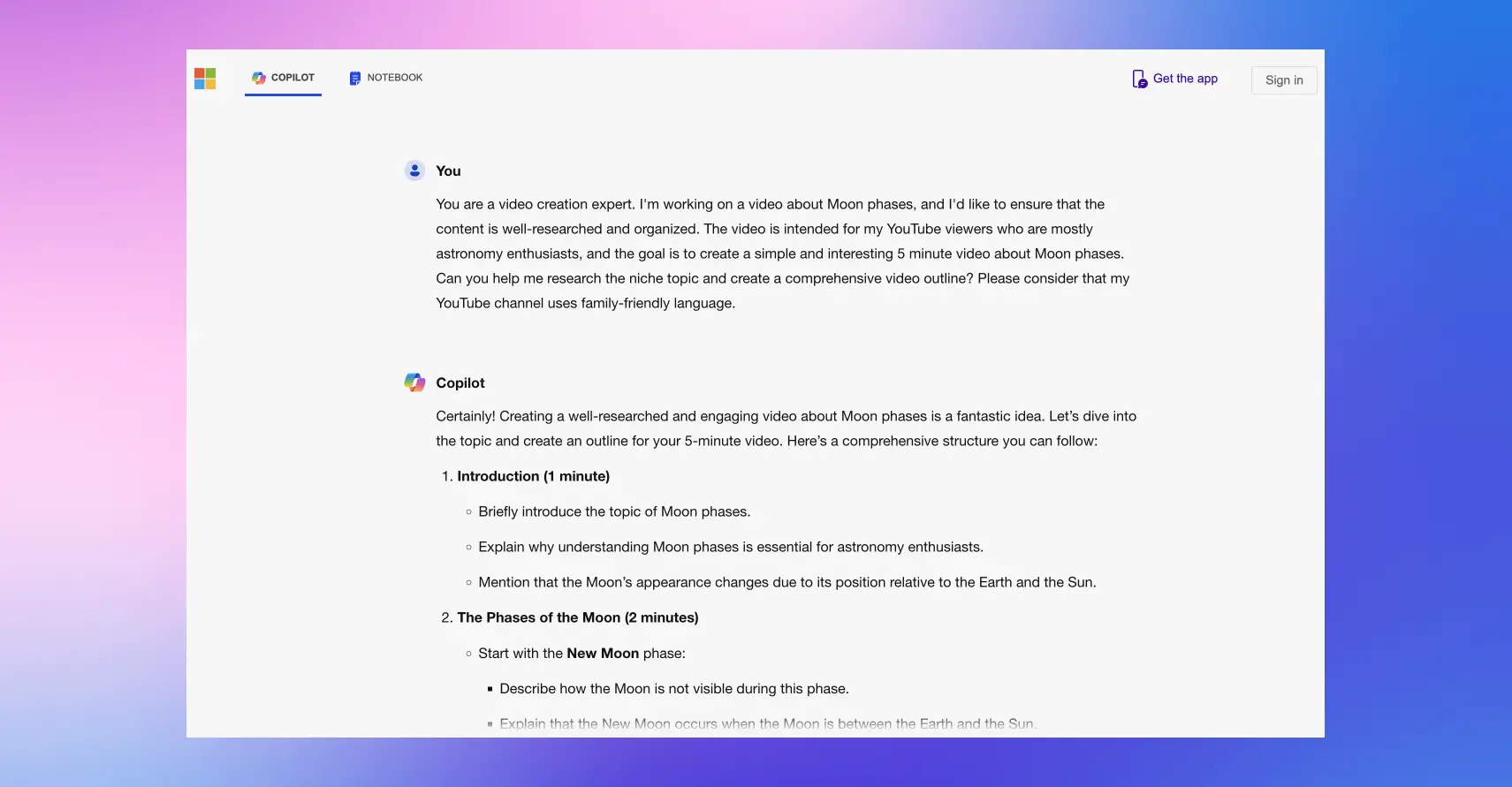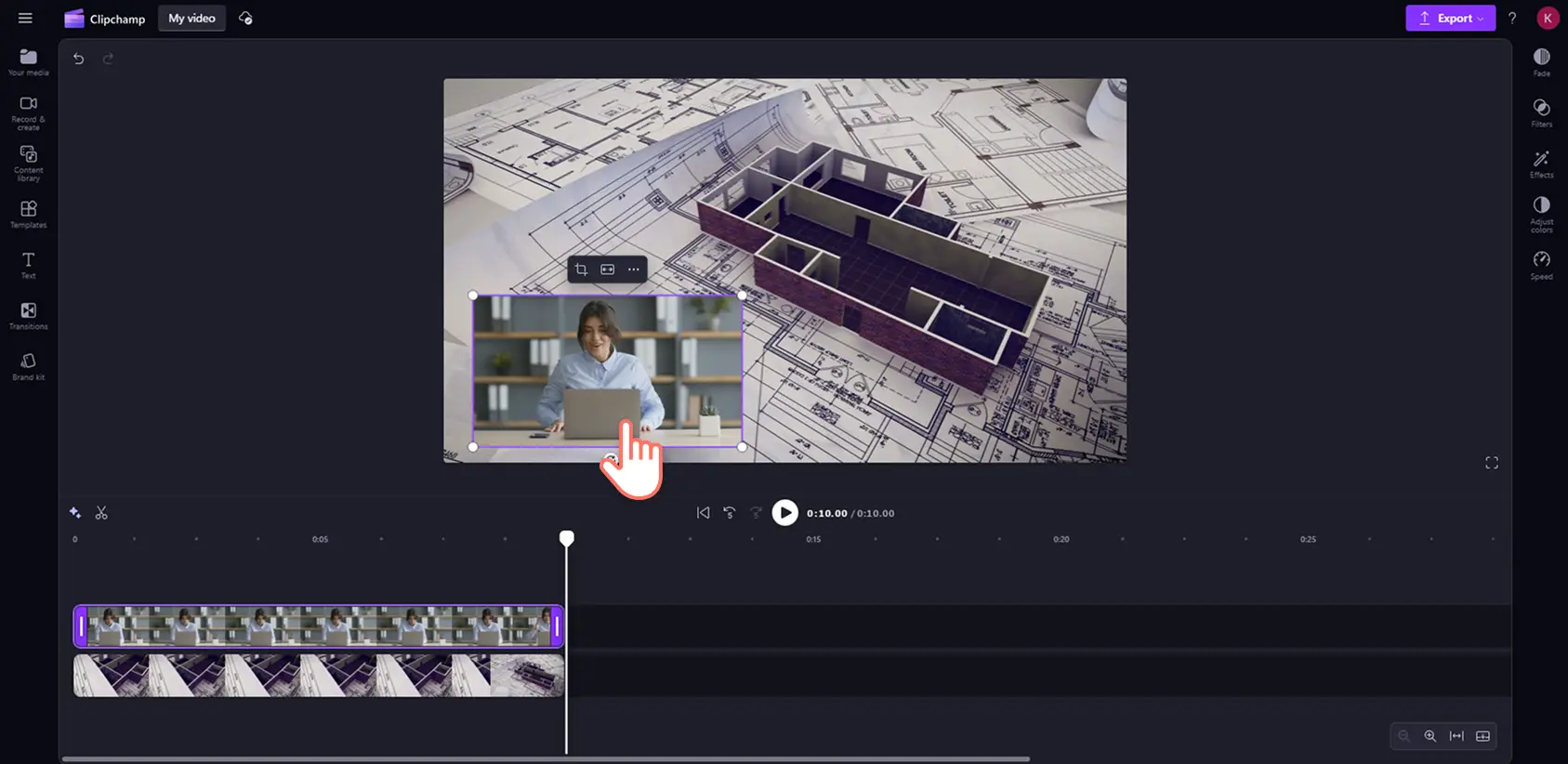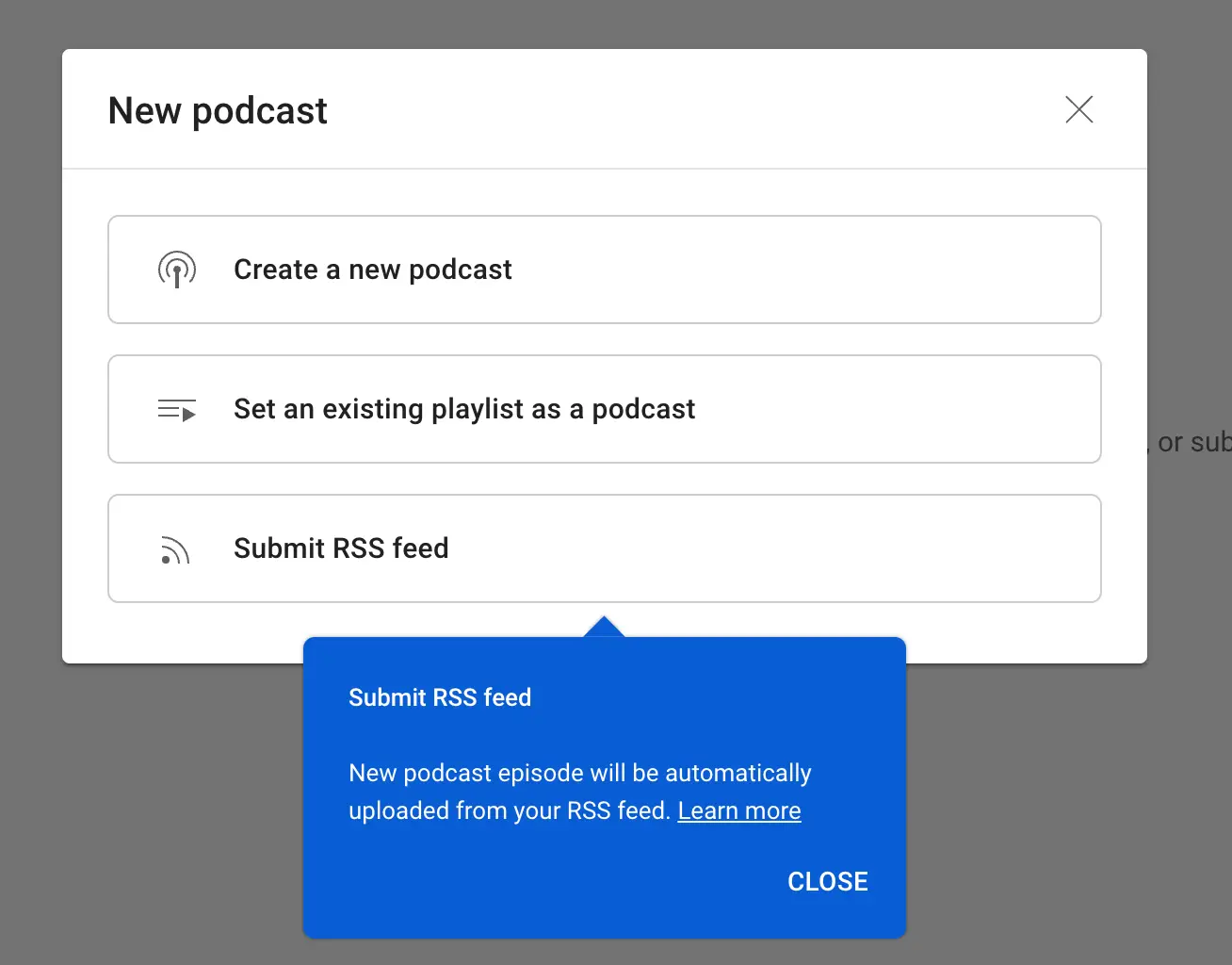"Bemærk! Skærmbillederne i denne artikel er fra Clipchamp til personlige konti. De samme principper gælder for Clipchamp til arbejds- og skolekonti."
På denne side
Oprettelse af en videopodcast en fremragende metode til at udvide målgruppen for din podcast og øge din rækkevidde på. Ved at bruge kraften fra platforme som YouTube og Spotify kan du blive fundet af nye lyttere, interagere med dit publikum og udforske muligheder for monetarisering.
Ved at sætte et ansigt på din podcast via videocasting kan du også opbygge en bedre kontakt til dine lyttere og forbedre dit brand som skaber. Det er et fantastisk medie til historiefortælling og til at opbygge ens personlige brand ved at dele ekspertudtalelser.
Det er lettere end nogensinde at starte en videopodcast med værktøjer som Clipchamp, der lader dig optage og redigere indhold uden et professionelt studie. Udforsk råd om optagelse, redigering og promovering af din vodcast i denne guide.
Fordele ved videopodcasting
Da over 42 % af alle amerikanere lytter til en podcast hver måned, kan det at tilføje et videoelement give dig en bredere målgruppe og yderligere øge rækkevidden og din interaktion med dem. Grunden til, at videopodcasts er mere populære end lydpodcasts, er, at lytterne føler, at de er en del af samtalen, når de kan se den udspille sig, og de får et kig bag kulissen. Mens lydpodcasts er gode for multitaskere, tilføjer videopodcasts visuelle elementer, der forvandler oplevelsen – som at se et maleri i stedet for at høre det beskrevet. Visuelle elementer komplementerer ikke bare din historie; de forbedrer den.
Her er nogle fordele ved videopodcasts sammenlignet med lydpodcasts:
Større rækkevidde gennem videoplatforme
Videopodcasts kan distribueres på platforme som YouTube, Spotify og andre, der prioriterer videoindhold. Det betyder, at vodcasts kan dukke op i flere søgninger, miniaturebilleder og anbefalinger, hvilket udvider dit potentielle publikum.
Flere muligheder for monetarisering
Videoindhold åbner døren for monetariseringsmuligheder som videoannonceindtægter, sponsorerede episoder og segmenter samt premium-abonnementsindholdsplaner.
Nemmere marketing på sociale medier
Visuelle klip fra videopodcasts er meget lettere at dele på sociale medier end statiske lydklip. En lang videopodcast kan genbruges til korte videoklip til platforme som Instagram Reels og TikTok, hvilket nemt forøger deres rækkevidde og tiltrækker nye lyttere.
Valg af det rigtige format til din videopodcast
At vælge det rigtige videopodcastformat er en nøglefaktor for dit indholds succes. Sæt tonen og strukturen for dine episoder ved at vælge mellem disse tre almindelige formater:
Solo-podcasting
Dette format er perfekt til dem, der trives med at dele deres ekspertise eller personlige historier direkte med deres publikum. Solo-videopodcasts er enkle at producere og giver dig mulighed for at etablere en stærk, personlig forbindelse til dine seere. Du kan bruge denne tid til at fremvise din viden, dykke ned i nicheemner eller bare chatte med dit publikum, som om du møder en gammel ven.
Interviewformat
Hvis du nyder samtaler og at bringe friske perspektiver ind, er interviewformatet dit valg. Det er en fantastisk metode til at præsentere gæsteeksperter, influencere eller tankeledere inden for dit felt. Den dynamiske udveksling mellem vært og gæst tilføjer variation og holder indholdet livligt.
Panel i studiet eller asynkron optagelse
Overvej at afholde en paneldiskussion med flere deltagere for en mere samarbejdspræget stemning. Dette format fungerer godt til episoder i debatstil, gruppesamtaler eller interviews med flere gæster. Hvis gæsterne ikke kan være til stede personligt, giver asynkron optagelse dig mulighed for at fange bidrag fra fjerndeltagere og sy dem sammen under redigeringen.
Der bliver set masser af videopodcasts med forskelligartet indhold såsom samtaler, interviews, uddannelse, ikke-fiktion, solo- eller teaterpodcasts på YouTube, hvor skabere kan slå videopodcasts op på en YouTube-podcastafspilningsliste.
Værktøjer og udstyr til videopodcasting
At have de rigtige værktøjer kan gøre en verden til forskel for din produktionskvalitet. Her er nogle værktøjer til at hjælpe dig med at fange dit publikum:
Nødvendigt udstyr til videopodcasting
Kamera: Du behøver ikke et biografkvalitetskamera – smartphones, webcams eller overkommelige DSLR-kameraer kan klare opgaven. Vælg et kamera, der giver klar video og fungerer godt i dit optagemiljø.
Mikrofon: Invester i en god mikrofon, såsom en USB-kondensatormikrofon eller lavaliermikrofon, for at sikre, at dit publikum hører dig tydeligt. God lydkvalitet er ikke til forhandling.
Belysning: Brug ringlys eller softbox-belysning for at reducere skygger og holde dit setup finpudset.
Stativ: Hold dine optagelser stabile med et pålideligt stativ eller beslag. Dette sikrer et professionelt udseende og reducerer distraktioner forårsaget af rystende optagelser.
Hovedtelefoner: Overvåg din lyd i realtid, og fang problemer som baggrundsstøj eller ekko.
Musikmikser: Vælg en musikmikser med mulighed for flere mikrofonindgange, hvis du har planer om at optage flere talere. Du kan også gemme en kopi af din lyd på et eksternt SD-kort, hvilket betyder, at du har en sikkerhedskopi af din lyd.
Valgfrit ekstraudstyr
Grøn skærm eller personlig baggrund: Skab et rent, brandet look med en baggrund eller brug naturlige elementer i dit optagemiljø.
Flere kameraer: Nødvendige til interviews eller panelpodcasts. Ekstra kameraer kan give dynamiske vinkler og holde visuelle elementer engagerende.
Akustiske paneler: Lydisoler dit optagemiljø med skum eller fiberplader, der kan reducere ekko og baggrundsstøj under optagelse.
Nødvendig software til videopodcasting
Videoredigeringssoftware. Microsoft Clipchamp er en gratis online videoeditor, hvor du kan finde alt, hvad du skal bruge til at redigere fantastiske podcastvideoer. Upload dit podcastmateriale, trim det, tilføj animeret tekst, automatiske undertekster, podcast-transskriptioner, dit podcastlogo og meget mere. Du kan også spare tid ved at bruge automatisk klip med kunstig intelligens til at fjerne stilhedsperioder fra din optagelse. Brug skabeloner, der kan tilpasses, til nemt at tilføje introer, outroer og overlejringer og få din videopodcast til at skille sig ud.
Lydforbedringsværktøjer: Løs almindelige lydproblemer, som baggrundsstøj og ekko, med en musikmikser eller ved at bruge et lydforbedringsværktøj.
Hvis du starter med et lille eller begrænset budget, kan du bruge en smartphone med et godt kamera, naturlig belysning og gratis redigeringssoftware til at skabe dit videopodcastindhold. Som din videopodcast vokser, kan du gradvist opgradere dit setup.
Optimering af dit videopodcast-studie
Et veludstyret studie er rygraden i professionelle podcastepisoder. Her er nogle tip til at skabe et gennemtænkt rum, der kan producere gode resultater:
Tilpas dit område
Dit studie skal afspejle dit brand og din personlighed. Små detaljer gør din videopodcast visuelt engagerende, hvad enten det er en favoritplante, farvenuancer eller en unik baggrund.
Placering og indramning
Vælg et stille, velbelyst rum med minimal baggrundsstøj. Små justeringer, som at tilføje tæpper eller gardiner, kan forbedre akustikken betydeligt. Placer dig selv i midten af billedet, så der er nok plads over hovedet. Hold baggrunden ren, eller tilføj subtile, brandede detaljer som et banner eller bogreoler for et professionelt look.
Belysningstip
Vælg et velbelyst område uden hårde skygger, der kastes på talernes ansigter. Det anbefales at bruge en lysopsætning med tre lyskilder for at skabe en balanceret belysning.
Tip til at optage din egen videopodcast
Nu hvor dit studie er sat op, er det tid til at fokusere på videooptagelse. At optage lyd og video i høj kvalitet er essentielt for at skabe podcast-episoder, der engagerer publikum. Her er nogle tip til at sikre en glat optageproces for din egen podcast:
Forbered en podcastdisposition eller et manuskript
At have en klar plan for din episode hjælper dig med at holde fokus og reducerer behovet for overdreven redigering senere. Forberedelse vil også gøre din levering mere selvsikker og engagerende for lytterne. Nogle skabere bruger en disposition i form af en punktliste, mens andre foretrækker at lave detaljerede videomanuskripter.
Eksperttip: Har du en idé til et videotema, men mangler du emner at tale om? Sæt fart på din manuskriptskrivning ved at bruge Copilot til manuskriptgenerering med kunstig intelligens.
Test dit udstyr
Før optagelsen skal du teste mikrofon, kamera og belysning for at sikre, at alt fungerer korrekt. Tjek dine lydniveauer, og lav en hurtig videotest for at opdage eventuelle problemer med indramning eller belysning.
Eksperttip: Optag et kort testklip for at identificere eventuelle potentielle problemer, før du kastere dig over den fulde episode.
Optag i segmenter
Lange episoder kan være svære at få til at fungere i én optagelse. Optagelse i mindre sektioner gør det lettere at opretholde energi og fokus, samtidig med at du får mere fleksibilitet under redigeringen.
Eksperttip: Ved fjernoptagelser er Microsoft Teams perfekt til at optage video og lyd i høj kvalitet gratis.
Redigering af din videopodcast
Tilføjelse af de rigtige videoelementer i din videopodcast-redigering kan løfte indholdet fra godt til fantastisk. Sådan skaber du en engagerende podcastvideo i høj kvalitet:
Klip og trim fejl væk
Trim unødvendige pauser, fejl eller afbrydelser væk fra din podcast. Rene klip hjælper med at opretholde seerengagement og sikrer en glat flow. Den intuitive grænseflade i Clipchamp lader dig trimme videoer præcist.
Gør lydkvaliteten bedre
Forøg lydstyrken på din stemme, fjern baggrundsstøj med kunstig intelligens, og forbedr den samlede lydklarhed for at producere tydelige og engagerende podcasts.
Inkluder dynamiske overgange
Overgange mellem emner eller sektioner får det til at virke mere finpudset. Uanset om det er en fade-, wipe- eller slide-effekt, hjælper subtile overgange med at guide seerne gennem dit indhold uden at virke pludselige.
Tilføj en brandet podcast-intro
Fang brugerens opmærksomhed med en fængende intro- og outrovideo, som man husker. Det er et videoelement, som kan give din podcast et professionelt udseende og udtryk.
Del podcastens navn, nævn dit eget navn som vært, eller lav blot en animeret video med dit logo. Brug en podcast-introskabelon som denne her i Clipchamp.
Læg podcastmusik i lag
Find en signaturmelodi, du kan bruge i din podcastintro og -outro, og tilføj ekstra lag i din lyd med lydeffekter for at forstærke den ønskede stemning. Du kan også pålægge omgivelsestilpasset baggrundsmusik til at ledsage dit stemmespor.
Overlæg understøttende visuelle elementer
Videoelementer som tekstopkald, diagrammer, billeder eller en lydvisualisering kan hjælpe med at understrege dit budskab og holde dit publikum engageret. Hvid du for eksempel diskuterer data eller giver tip, så sikrer overlejring af nøglepunkter som tekst, at seerne ikke går glip af dem.
Tilføj podcastundertekster og transskription
Tilføj undertekster, så dine lyttere kan læse med, mens de lytter. Undertekster gør det nemmere for lytterne at følge med i din podcast, da de hjælper med sproglige udfordringer og med at gøre videoer tilgængelige for hørehæmmede. Ved at tilføje undertekster i dine videoer bliver de også nemmere at fremsøge på YouTube, også kendt som YouTube SEO. Du kan oprette og downloade din gratis podcasttransskription i Clipchamp.
Brug nederste tredjedele
Nederste tredjedele er gode, når du vil tilføje vigtige oplysninger i din video og samtidig tilføje en smart animation. Du kan tilføje nederste tredjedele for at præsentere podcasttalere, tilføje definitioner og oversættelser eller linke til konti på andre sociale medier. Ved at tilføje noget kontekst kan du forbedre podcastseernes oplevelse.
Tilføj synes godt om og abonner-knapper
Udnyt effekten af YouTube til at oprette et community af følgere og fans af din podcast. Mind dine seere om at aktivere notifikationer med "synes godt om og abonner"-klistermærker eller pop op-klistermærker med notifikationsklokken i din outrovideo.
Inkluder skaberens navn på sociale medier
Tilføj dine brugernavne på sociale medier på skærmen, så seerne ved, hvor de kan finde dig, med animerede tekststykker og overgange. Du kan endda tilføje GIF-klistermærker eller ikoner for sociale medier.
Opret delbare klip
Genbrug højdepunkter fra din podcast til kortere videoklip til sociale medieplatforme. Clipchamp gør det enkelt at klippe engagerende øjeblikke ud og formatere dem til platforme som Instagram, YouTube Shorts eller TikTok. Denne strategi promoverer din podcast og øger dens synlighed.
Hosting og deling af din videopodcast
Valg af den rigtige hostingplatform, så dit indhold når dit ideelle publikum. Her er et kig på populære muligheder:
YouTube
YouTube er den foretrukne platform til videopodcasts, der tilbyder uovertruffen rækkevidde og mulighed for opdagelse. Det er gratis, nemt at bruge og optimeret til SEO, hvilket hjælper nye publikumsgrupper med at opdage dit indhold gennem søgning og anbefalinger. Når du udgiver en videopodcast på din YouTube-kanal, anbefaler vi, at du opretter en videopodcastplayliste, så seerne nemt kan finde dit podcastindhold. Hvis du vil udgive din YouTube-podcast, skal du gå til YouTube Studio og klikke på Opret > Ny podcast.
Spotify
Spotifys voksende understøttelse af videopodcasts gør det til en stærk kandidat til hosting. Dets problemfri integration af lyd- og videoindhold appellerer til lyttere, der ønsker fleksibilitet i, hvordan de forbruger podcasts. Du kan kun uploade videoindhold på Spotify for Creators web. Følg de bedste praksisser for at offentliggøre Spotify-videoepisoder for at begynde at opbygge din tilstedeværelse på denne podcastplatform.
Hosting på dit eget websted
Hvis du foretrækker fuld kontrol over dit indhold, er det en god mulighed at hoste din podcast på dit eget websted. Det giver mulighed for fuld tilpasning og branding, samtidig med at dit indhold forbliver centraliseret. Vælg selvhosting, hvis du vil bevare ejerskabet og skabe en personlig oplevelse for dit publikum.
Andre videoplatforme at overveje
Platforme som Vimeo, Facebook Reels og endda TikTok tilbyder alternative rum til at dele klip eller hele episoder af din videopodcast. Selvom disse måske ikke erstatter en primær hostingplatform, kan de udvide din rækkevidde og dit publikum.
Promovering af din videopodcast
At skabe en videopodcast i høj kvalitet er kun halvdelen af kampen – promovering er, hvor magien finder sted. For at udvide dit publikum og få dem til at komme tilbage for mere skal du have en solid strategi for at få dit indhold bemærket. Her er nogle praktiske måder at promovere din videopodcast på og sikre, at den skiller sig ud.
Udnyt sociale medier
Sociale medieplatforme er en guldgrube til at dele og promovere podcast-episoder. Skab korte, engagerende videoklip eller audiogrammer fra dine episoder for at tease det fulde indhold og fange opmærksomheden. Maksimér rækkevidden af din videopodcast ved at genbruge indhold til forskellige kanaler. Alt, hvad du skal gøre, er at ændre højde-bredde-forholdet for dine lange podcastvideoer til lodret højde-bredde-forhold på 9:16 ved hjælp at et onlineværktøj til tilpasning af videostørrelse.
Eksperttip: Brug platforme som Instagram Reels, TikTok og Twitter til klip i bidstørrelse, der fremhæver nøgleøjeblikke eller engagerende diskussioner.
Samarbejd med andre skabere
Samarbejd med gæster, influencere eller andre podcastere for at udvide din rækkevidde. Samarbejdsepisoder giver nye perspektiver og introducerer din podcast til nye lyttere gennem krydspromovering. Du kan fordoble din rækkevidde på Instagram uden at fordoble dit arbejde ved at bruge samarbejdsindlæg.
Eksperttip: Tilskynd gæster til at dele episoden på deres egne sociale medier for større eksponering.
Optimer til søgemaskiner
SEO er ikke kun til blogs – det er også til videopodcasts. Brug relevante nøgleord, som "hvordan man starter en videopodcast" eller "videopodcastproduktion", i dine titler, beskrivelser og SEO-tags for at gøre dit indhold lettere at finde.
Eksperttip: skriv detaljerede episodebeskrivelser, der fremhæver nøgleemner og inkluderer links til dine sociale medier, dit websted eller andre episoder.
Engager dig med dit publikum
At opbygge et loyalt fællesskab starter med interaktion. Svar på kommentarer på YouTube, bed om feedback, og kør afstemninger for at involvere dit publikum i at forme fremtidige episoder.
Eksperttip: Brug i dine videoer udtryk, der tilskynder til handling, f.eks. "Giv en kommentar med dit yndlingsøjeblik" eller "Fortæl os, hvem du gerne vil se som gæst".
Ensartethed er nøglen
Regelmæssige uploads er afgørende for at opretholde og udvide dit publikum. Opret en indholdsplan, og hold dig til den, så dine seere ved, hvornår de kan forvente nye episoder.
Eksperttip: lav episoder i batches, når det er muligt, så du undgår at skulle finde indhold tæt på deadlines.
Er du klar til at begynde at skabe din videopodcast?Opret YouTube-videopodcasts med effektiv indholdsplanlægning, en tydelig podcast-strategi og -stil, godt lyd- og videoudstyr og et brugervenligt podcastvideoværktøj som Clipchamp.
Hvis du ikke har optaget en video til dine podcastklip, så få at vide, hvordan du uploader lydklip til YouTube ved hjælp af en lydvisualisering og tilpasset videobaggrund.